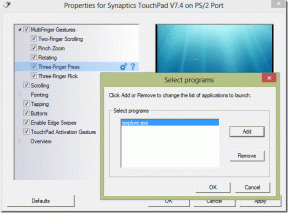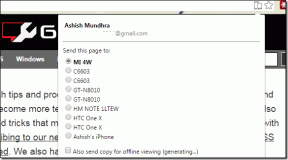6 najboljših popravkov za tipkovnico Android, ki ne deluje v aplikaciji YouTube
Miscellanea / / April 06, 2023
Tipkovnica v vašem Androidu običajno dobro deluje z večino aplikacij. Ne glede na to, ali vnašate e-poštno sporočilo ali iščete video na YouTubu, je izkušnja običajno brezhibna. Privzeta tipkovnica za določene aplikacije preneha delovati pravilno.

Na primer, nekateri uporabniki so poročali da tipkovnica Android ne deluje pravilno v aplikaciji YouTube. Če je tudi ne morete pravilno uporabljati v aplikaciji YouTube, so tukaj najboljši načini za popravilo tipkovnice Android, ki ne deluje v aplikaciji YouTube.
1. Prisilno zaprite in znova zaženite aplikacijo YouTube
Če aplikacija YouTube že nekaj časa deluje v ozadju na vašem telefonu Android, predlagamo, da jo prisilno zaprete in znova zaženete. To je prva osnovna rešitev, za katero bi se morali odločiti, ko se na vašem telefonu Android začne katera koli aplikacija. Evo, kako to storiti.
Korak 1: Dolgo pritisnite ikono aplikacije YouTube na telefonu Android.

2. korak: Dotaknite se ikone »i«, da odprete informacije o aplikaciji.

3. korak: V zgornjem desnem kotu tapnite Prisilna ustavitev.

4. korak: Zaprite meni z informacijami o aplikaciji in odprite aplikacijo YouTube, da preverite, ali je težava odpravljena.

2. Prisilno zaprite in znova zaženite tipkovnico Android
Priporočamo tudi, da prisilno zaprete in znova zaženete Gboard v telefonu Android. Preizkusite to rešitev in preverite, ali pravilno deluje v aplikaciji YouTube.
Korak 1: Odprite Nastavitve v telefonu Android.

2. korak: Dotaknite se Aplikacije.

3. korak: Dotaknite se Ogled vseh aplikacij.

4. korak: Pomaknite se navzdol in tapnite Gboard.

5. korak: V meniju Gboard se dotaknite možnosti Force Stop v zgornjem desnem kotu.

6. korak: Zaprite aplikacijo Nastavitve in odprite YouTube, da preverite, ali je težava odpravljena.

3. Izbrišite predpomnilnik tipkovnice Android
Za izboljšanje vaše izkušnje tipkanja in predlogov tipkovnica Android zbira vaše podatke, medtem ko jo uporabljate za različne aplikacije. Lahko poskusite počistiti predpomnilnik tipkovnice Android, da vidite, ali deluje v aplikaciji YouTube. Evo, kako to storiti.
Korak 1: Odprite Nastavitve v telefonu Android.

2. korak: Dotaknite se Aplikacije v meniju Nastavitve.

3. korak: V meniju z aplikacijami tapnite Ogled vseh aplikacij.

4. korak: Pomaknite se navzdol in tapnite Gboard.

5. korak: Dotaknite se Shranjevanje in predpomnilnik v meniju Informacije o aplikaciji.

6. korak: Dotaknite se Počisti predpomnilnik v zgornjem desnem kotu.

7. korak: Zaprite aplikacijo Nastavitve in poskusite znova zagnati tipkovnico v aplikaciji YouTube.

4. Posodobite tipkovnico Android
Kdaj ste nazadnje preverili posodobitev tipkovnice Android? Če ste to storili že kar nekaj časa, predlagamo, da posodobite različico tipkovnice Android v telefonu. S tem boste odstranili vse napake, ki morda povzročajo to težavo. Tukaj je opisano, kako posodobiti isto.
Korak 1: Odprite Trgovino Play v telefonu Android.

2. korak: Dotaknite se ikone svojega profila v zgornjem desnem kotu.

3. korak: Dotaknite se Upravljanje aplikacij in naprav.

4. korak: Dotaknite se Posodobitve.

5. korak: Če vidite posodobitev za Gboard, jo prenesite in namestite.

6. korak: Zaprite Trgovino Play in poskusite dostopati do tipkovnice v aplikaciji YouTube.

5. Posodobite aplikacijo YouTube
Če želite biti prepričani, predlagamo, da posodobite različico aplikacije YouTube tudi v telefonu Android. Nekatere napake v aplikaciji YouTube morda povzročajo težave s tipkovnico Android. Vsekakor je dobra praksa, da redno posodabljate vse aplikacije v telefonu Android.
Korak 1: Odprite Trgovino Play v telefonu Android.

2. korak: Dotaknite se ikone svojega profila v zgornjem desnem kotu.

3. korak: Dotaknite se Upravljanje aplikacij in naprav.

4. korak: Dotaknite se Posodobitve.

5. korak: Če vidite posodobitev za YouTube, jo prenesite in namestite.

6. korak: Zaprite Trgovino Play in poskusite dostopati do tipkovnice v aplikaciji YouTube.

6. Namestite tipkovnico drugega proizvajalca, če nič ne deluje
Če tipkovnica Android ne deluje pravilno, lahko poskusite namestiti tipkovnice drugih proizvajalcev iz Trgovine Play. Lahko bodisi namestite SwiftKey ali si oglejte našo objavo, ki predlaga najboljše alternative SwiftKey za Android.
Z lahkoto iščite po videoposnetkih YouTube
YouTube je odlična platforma za odkrivanje vsebin o različnih temah. Ampak to je stvar. Vsebino v YouTubu boste morali iskati s tipkovnico Android. In če ga ne morete pravilno uporabljati v aplikaciji YouTube, upamo, da vam bodo te rešitve pomagale odpraviti težave. Če imate iPhone in raje uporabljate Gboard, lahko preberete našo objavo, ki prikazuje kako prilagoditi in spremeniti teme v Gboard v iPhonu.
Nazadnje posodobljeno 12. oktobra 2022
Zgornji članek lahko vsebuje pridružene povezave, ki pomagajo pri podpori Guiding Tech. Vendar to ne vpliva na našo uredniško integriteto. Vsebina ostaja nepristranska in verodostojna.
Napisal
Paurush Chaudhary
Demistifikacija sveta tehnologije na najpreprostejši način in reševanje vsakodnevnih težav, povezanih s pametnimi telefoni, prenosniki, televizorji in platformami za pretakanje vsebin.